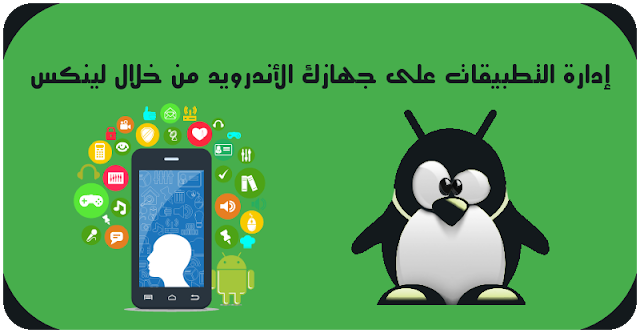من منا لم يلتقي بمن يقول أن نظام جنو/لينكس صُنع فقط لاختبار الاختراق و الحماية، و بعض يراه على أن لا ضرورة له في الاستخدام العادي كنظام سطح مكتب فهو معقد جدا مقارنة مع باقي أنظمة التشغيل كالويندوز و الماك، واذا قام أحدهم بالدفاع عن لينكس يهاجمون دعمه للألعاب. طبعا كل هاته افتراءات لا أساس لها من الصحة. ففي سلسلة من المواضيع قمنا (نحن طاقم المدونة) بإبراز سهولة النظام جنو/لينكس وكذا دعمه لبعض البرامج الخاصة بالويندوز.
شاهد أيضا:
الطريقة المثلى لتثبيت واعداد wine لتشغيل اغلب البرامج الخاص ب windows.
بعض منصات الالعاب في نظام جنو/لينكس.
توزيعة ٍSteam OS ربما هي الأفضل، مبنية على على توزيعة Debian، ما يعني استخدم نظام تحزيم deb الأمر الذي اعطى دفعة قوية لكل التوزيعات الديبيانيه مثل اوبنتو و منت في التأقلم مع العتاد و تشغيل الالعاب. تم تصميم ستيم أو إس في المقام الأول للعب ألعاب الفيديو بعيدا عن جهاز الكمبيوتر عن طريق توفير تجربة وحدة التحكم خاصة (ك Playstation و XBOX) باستخدام التي يمكن الاتصال مباشرة على التلفزيون(نتحدث هنا عن جهاز SteamOS). مع امكانية تشغيل ألعاب مصممة فقط لنظام لينكس عن طريق شرائها من متجر Steam. يمكن أيضا تشغيله من على ويندوز، ماك أو لينكس، وأنه يشتمل على نفس الخصائص فقط بتشغيل برنامج Steam على سطح المكتب. ليس هذا فقط، اذ صرحت شركة Valve أنها "ضمنت تحسينات كثيرة في الأداء في معالجة الرسومات" في توزيعتها. نظام التشغيل مفتوح المصدر، مما يسمح للمستخدمين لبناء أو التكيف مع شفرة المصدر، ما عدا برنامج Steam الذي يلعب دور العميل بين المستخدم و الشركة.يتيح لكم ستيم شراء ألعاب جديدة أو تنزيل إضافات لألعاب. بإمكانكم أيضًا تنزيل نسخ تجريبية "Demo" ومشاهدة فيديوهات شرح، بالإضافة طبعا لتنزيل اللعبة.

بعد تثبيت التوزيعة، لديك حق الوصول لعدد متنوع من الألعاب على الانترنت، وكذلك الانضمام إلى مجتمع رائع من اللاعبين من جميع أنحاء العالم. كما يمكن للمستخدمين إنشاء ومشاركة المحتوى الخاص بهم مع أعضاء آخرين كثيرين من المجتمع.
ما الالعاب التي تشتغل على التوزيعة؟
يمكن تشغيل أي لعبة Steam تدعم لينكس على ستيم أو إس.
اذ هناك ما يقرب من 2324 لعبة لينكس متاحة من خلال Steam، بما في ذلك عناوين رئيسية مثل Counter Strick Global Offensive و غيرها.

ما مدى دعم التوزيعة للعتاد؟
سابقا وضعت شركة Valve مستلزمات صارمة فيما يخص متطلبات SteamOS في البداية. في البداية، كنت في حاجة إلى معمارية 64 بت INTEL أو AMD مع ما لا يقل عن 4GB من ذاكرة الوصول العشوائي، 500GB القرص الصلب أو أكثر، و كرت شاشة NVIDIA. للحصول عليها وتشغيلها عليك أيضا بحاجة إلى 4GB الحد الأدنى USB محرك الأقراص، واللوحة-UEFI متوافق.اليوم، ستيم أو إس متوافق مع أنظمة BIOS القديمة أيضا، فتح تأييد واسع لأجهزة الألعاب القديمة. أيضا، واجهة تدعم الآن تشغيل مزدوج، لذلك لا داعي للتضحية بنظامك الخاص.
من مميزاتها:
- . انها عبر منصة
- . يدعم العديد من الألعاب في متجر Steam
- . يأتي مع بيئة سطح المكتب جنوم
- . تمكن استخدام لوحة المفاتيح أو جهاز التحكم الخاص للالعاب"Joysticks".
- . تقدم العديد من البرامج الأخرى الألعاب بسيطة بالإضافة إلى الكثير من الأشياء.

لتحميل التوزيعة اضغط هنا.